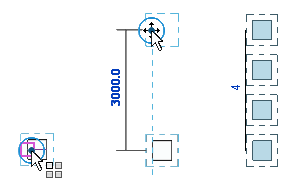可以指定阵列中的图元之间的距离。
- 执行以下操作之一:
- 选择要在阵列中复制的图元,然后单击“修改 | <图元>”选项卡
 “修改”面板
“修改”面板 
 (阵列)。
(阵列)。 - 单击“修改”选项卡
 “修改”面板
“修改”面板 
 (阵列),选择要在阵列中复制的图元,然后按 Enter 键。
(阵列),选择要在阵列中复制的图元,然后按 Enter 键。
- 选择要在阵列中复制的图元,然后单击“修改 | <图元>”选项卡
- 在选项栏上单击
 (线性)
(线性) - 选择所需的选项:
- 成组并关联:将阵列的每个成员包括在一个组中。如果未选择此选项,Revit 将会创建指定数量的副本,而不会使它们成组。在放置后,每个副本都独立于其他副本。
- 数字:指定阵列中所有选定图元的副本总数。
- 移动到:
- 第二个:指定阵列中每个成员间的间距。其他阵列成员出现在第二个成员之后。
- 最后一个:指定阵列的整个跨度。阵列成员会在第一个成员和最后一个成员之间以相等间隔分布。
- 约束:用于限制阵列成员沿着与所选的图元垂直或共线的矢量方向移动。
注: 不能将详图构件与模型构件组合在一起。 - 如果选择“移动到: 第二个”,则将按如下所示放置阵列成员:
- 在绘图区域中单击以指明测量的起点。
- 在成员之间将光标移动到所需的距离。移动光标时,会显示一个框,指明所选图元的尺寸。该框将沿捕捉点移动。尺寸标注将显示在第一个单击位置与当前光标位置之间。
- 再次单击以放置第二个成员,或者键入尺寸标注并按 Enter 键。
- 如果选择“移动到: 最后一个”,则将按如下所示放置阵列成员:
- 在绘图区域中单击以指明测量的起点。
- 将光标移动到所需的最后一个阵列成员的位置。移动光标时,会显示一个框,指明所选图元的尺寸。该框将沿捕捉点移动。尺寸标注将显示在第一个单击位置与当前光标位置之间。
- 再次单击以放置最后一个成员,或者指定尺寸标注并按 Enter 键。
- 如果在选项栏上选择了“成组并关联”,则会出现一个数字框,指明要在阵列中创建的副本数。如果需要,可修改该数字并按 Enter 键。
Revit 会创建指定数目的选定图元的副本,然后使用适当的间距放置它们。
样例